Terminologieextraktions-Editor
Wenn Sie aus Ausgangsdokumenten, Translation Memories oder LiveDocs-Korpora in einem Projekt Begriffe extrahieren, wird die Kandidatenliste in memoQ auf der Registerkarte des Kandidatenlisten-Editors angezeigt. Auf dieser Registerkarte können Sie die Kandidatenliste bereinigen, filtern, bearbeiten und neu konfigurieren. Zudem können Sie Kandidaten bestätigen, die in eine aus der Kandidatenliste erstellten Termdatenbank aufgenommen werden.
Im Kandidatenlisten-Editor von memoQ wird die Liste der Kandidaten angezeigt, die zu einer Terminologieextraktionssitzung gehören. Diese Liste wird in einem Projekt gespeichert.
Navigation
- Erstellen oder öffnen Sie ein Projekt.
Fügen Sie Text hinzu, bevor Sie die Terminologieextraktion ausführen: Im Projekt muss zu verarbeitender Text vorhanden sein. Der Text kann in Projektdokumenten, Translation Memories oder LiveDocs-Korpora vorliegen.
- Importieren Sie die Dokumente im Projekt oder fügen Sie die Translation Memories und LiveDocs-Korpora, die Sie benötigen, im Projekt hinzu.
In memoQ können vorhandene Termdatenbanken als Hilfestellung bei der Terminologieextraktion verwendet werden: Bevor Sie die Terminologieextraktion ausführen, sollten Sie diese Termdatenbanken ebenfalls dem Projekt hinzufügen.
- Klicken Sie auf der Registerkarte Vorbereitung des Menübands auf das Symbol Begriffe extrahieren. Das Fenster Kandidaten extrahieren wird angezeigt.
Wenn Sie die Terminologieextraktion in diesem Projekt nicht zum ersten Mal ausführen: Es wird zuerst das Fenster Begriffe extrahieren angezeigt. Wenn Sie wirklich eine neue Terminologieextraktion ausführen möchten, klicken Sie auf "Neue Sitzung starten". Weitere Informationen finden Sie auf der Hilfeseite zum Fenster Begriffe extrahieren.
memoQ extrahiert die Kandidaten aus den Dokumenten und öffnet automatisch den Kandidatenlisten-Editor.
- Öffnen Sie ein lokales Projekt.
-
Klicken Sie auf der Registerkarte Vorbereitung des Menübands auf das Symbol Begriffe extrahieren. Wenn Sie in diesem Projekt bereits eine Terminologieextraktion ausgeführt hatten: Das Fenster Begriffe extrahieren wird angezeigt.
Bei Nichtvorhandensein früherer Terminologieextraktionssitzungen: Das Fenster Kandidaten extrahieren wird stattdessen angezeigt.
- Wählen Sie die Sitzung aus, zu der Sie zurückkehren möchten. Klicken Sie auf Sitzung fortsetzen.
Die Sitzung wird auf der Registerkarte des Kandidatenlisten-Editors geöffnet.
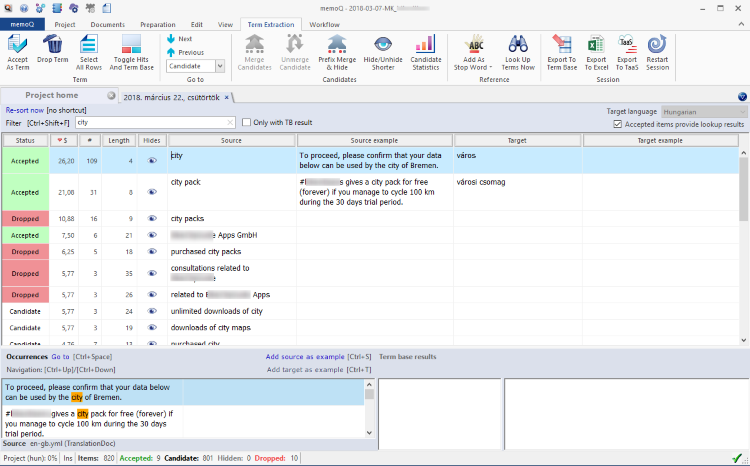 .
.
Möglichkeiten
Das Ergebnis der Terminologieextraktion wird als Liste mit Kandidaten ausgegeben. Ein Kandidat wird entweder in einen Begriff einer Termdatenbank umgewandelt oder aus der Liste verworfen.
Mit dem Kandidatenlisten-Editor werden die Kandidaten in einer Tabelle aufgelistet. Die Tabelle umfasst folgende Spalten:
- Status: Zeigt den Status des Kandidaten an Diese Spalte kann einen der folgenden Werte enthalten:
- Kandidat: Dies ist ein Kandidat, der nicht ausgeblendet, verworfen oder akzeptiert wurde. Anfangs lautet der Status aller Kandidaten Kandidat.
- Akzeptiert: Diese Kandidaten wurden durch Akzeptieren oder durch Drücken von Strg+Eingabetaste angenommen. Es werden ausschließlich akzeptierte Kandidaten in die finale Termdatenbank kopiert.
- Verworfen: Diese Kandidaten werden durch den Befehl Verwerfen oder durch Drücken von Strg +D verworfen. Verworfene Kandidaten werden dann am Ende der Liste angezeigt, sofern Sie die Option Jetzt neu sortieren oder die Tastenkombination Strg +R verwenden.
- (Zahl): Gibt die Position des Kandidaten in der Liste an.
- $ (Wert): Gibt an, wie sicher memoQ davon ausgeht, dass es sich bei dem Kandidaten um einen zulässigen Begriff handelt. Der Wert wird anhand der Häufigkeit und der Länge des Kandidaten berechnet. memoQ berechnet einen höheren Wert, wenn der Kandidat oder ein Teil des Kandidaten in den Termdatenbanken gefunden wurde, die im Projekt verwendet werden.
Hinweis: Die Häufigkeit eines Worts oder Ausdrucks entspricht der Anzahl an Vorkommen im Ausgangstext, aus dem die Kandidaten extrahiert wurden.
- Länge: Die Länge des Kandidaten in Zeichen.
- Kürzeres ausblenden: Jede Zeile enthält ein Augensymbol, das angibt, ob die sonstigen Kandidaten, die Teil dieses Kandidaten sind, ausgeblendet sind. Beispiel: Wenn Sie das Auge für den Kandidaten "ein gängiges Szenario" schließen, werden auch "gängig", "Szenario", "gängiges Szenario" usw. ausgeblendet. Klicken Sie auf das Augensymbol, um die Kandidaten auszublenden.
Hinweis: Ausgeblendete Kandidaten bleiben sichtbar, jedoch werden Sie am Ende der Liste angezeigt, wenn Sie die Liste neu sortieren (mit dem Befehl Jetzt neu sortieren oder der Tastenkombination Strg+R).
- Ausgangstext: Die aus dem Text extrahierte ausgangssprachliche Benennung Diese Zelle können Sie bearbeiten. Die Zeile Ausgangstext kann zusätzliche Informationen enthalten:
- Auch: Der Kandidat wurde mit einem anderen Kandidaten zusammengeführt und jetzt bilden sie einen einzigen Termdatenbank-Eintrag, für den es zwei oder mehr ausgangssprachliche Alternativen gibt. Auf das Wort Auch: folgt eine Liste der Alternativen.
- Original: Dieser Kandidat wurde bearbeitet und der ausgangssprachliche Ausdruck stimmt nicht mit dem Ausdruck überein, den memoQ aus dem Text extrahiert hat. Auf das Wort Original: folgt der ursprüngliche Kandidat.
- Ausgangstextbeispiel: Ein Beispiel für die Verwendung des Begriffs. Sie können in dieses Feld Text eingeben. So kopieren Sie das ausgewählte Ausgangssegment aus dem Feld Vorkommen: Klicken Sie auf Ausgangstext als Beispiel hinzufügen oder drücken Sie Strg+S.
- Zieltext: Die zielsprachliche Benennung Sie können Übersetzungen für die Kandidaten eingeben. So fügen Sie diese vom Feld Vorkommen ein: Klicken Sie mit der rechten Maustaste darauf und wählen Sie aus dem Kontextmenü die Option Als Zieltext hinzufügen aus. Damit memoQ die Zeilen ausfüllt: Klicken Sie auf der Registerkarte des Menübands auf Benennungen jetzt nachschlagen.
- Zieltextbeispiel: Ein Beispiel für die Verwendung des Begriffs. Sie können in dieses Feld Text eingeben. So kopieren Sie das ausgewählte Zielsegment aus dem Feld Vorkommen: Klicken Sie auf Zieltext als Beispiel hinzufügen oder drücken Sie Strg+T.
Die Liste ist standardmäßig nach Status und dann nach Punktzahl, Häufigkeit und alphabetischer Reihenfolge sortiert. Aufgrund dieser Sortierreihenfolge werden akzeptierte Kandidaten oben aufgeführt. Darauf folgen unveränderte Kandidaten (mit dem Status Kandidat), verworfene und dann ausgeblendete Kandidaten.
Kandidaten mit dem gleichen Status werden in absteigender Reihenfolge nach Wert aufgelistet. Wenn zwei Kandidaten den gleichen Wert aufweisen (was nahezu unmöglich ist), werden sie nach Häufigkeit sortiert (ebenfalls in absteigender Reihenfolge).
Die Kandidaten werden immer zuerst anhand des Status sortiert. So ändern Sie die sonstige Sortierung: Klicken Sie in den Spaltenkopf, den Sie für die Sortierung verwenden möchten.
Hinweis: Auf das Feld Status kann nicht geklickt werden. So sortieren Sie die Liste anhand des Status, nachdem Sie Kandidaten akzeptiert oder verworfen haben: Klicken Sie auf den Link Jetzt neu sortieren.
Klicken Sie im Abschnitt Kandidaten des Menübands Terminologieextraktion auf Kandidatenstatistiken. Das Fenster Terminologieextraktionsstatistiken wird angezeigt.
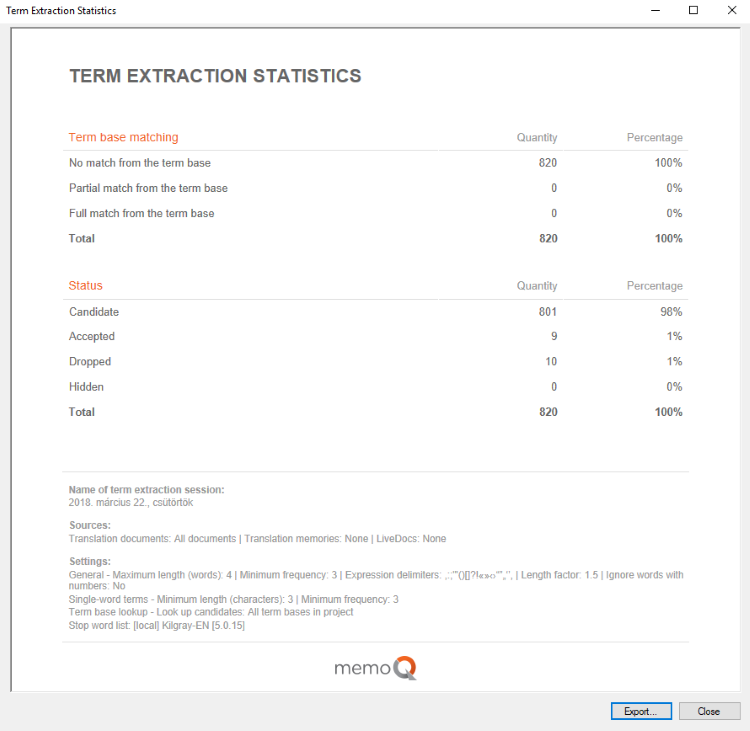
- Im Abschnitt Termdatenbankübereinstimmung wird angezeigt, für wie viele Kandidaten die Termdatenbank vollständige oder teilweise Treffer enthält.
- Im Abschnitt Status wird angezeigt, wie viele Kandidaten Sie akzeptiert, verworfen oder ausgeblendet haben.
- In den Abschnitten Quellen und Einstellungen werden Informationen zur Terminologieextraktionssitzung angezeigt.
So exportieren Sie den Statistikbericht in eine HTML-Datei: Klicken Sie auf Exportieren.
So schließen Sie das Fenster Terminologieextraktionsstatistiken: Klicken Sie auf Schließen.
Sie können in der Kandidatenliste mithilfe der Nach-oben-Taste und der Nach-unten-Taste navigieren. Sie können auch die Maus verwenden. Wenn Sie auf eine Zeile klicken, wird dies die aktive Zeile.
- Mit der Bild-Ab-Taste und der Bild-Auf-Taste können Sie nach unten bzw. oben springen.
- Um an das Ende der Liste zu springen, drücken Sie Strg+Ende.
- Um an den Anfang der Liste zu springen, drücken Sie Strg+Home.
- So fixieren Sie die aktive Zeile in der Bildschirmmitte: Klicken Sie im Menüband Ansicht im Abschnitt Layout auf die Zeile Aktiv, und wählen Sie dann In der Mitte aus.
- So bleibt die aktive Zeile beweglich: Klicken Sie im Menüband Ansicht im Abschnitt Layout auf die Zeile Aktiv, und wählen Sie dann Beliebig aus.
- So springen Sie zwischen Kandidaten mit einem bestimmten Status: Wählen Sie im Menüband Terminologieextraktion im Bereich Gehe zu einen Status aus der Dropdown-Liste und klicken Sie dann auf Weiteroder Zurück (oder drücken Sie Strg+Alt+Pfeil-nach-unten oder Strg+Alt+Pfeil-nach-oben).
- Sie können die Zeilenhöhe in der Kandidatenliste und der Liste der Vorkommen durch Ziehen ändern.
-
Sie können sowohl in der Spalte Ausgangstext als auch in der Spalte Zieltext Angaben machen. Wenn Sie den Kandidaten in der Spalte Ausgangstext bearbeiten, wird seine ursprüngliche Form im unteren Bereich der Zelle mit der Beschriftung Original: angezeigt.
Sie können eine oder mehrere Zeilen auswählen:
- Klicken Sie auf eine Zeile, um sie auszuwählen.
- Wenn Sie mehrere Zeilen auswählen möchten, klicken Sie auf die erste Zeile, halten Sie die Strg-Taste gedrückt und klicken Sie nacheinander auf alle anderen Zeilen.
- Wenn Sie mehrere aufeinanderfolgende Zeilen auswählen möchten, klicken Sie auf die erste Zeile, halten Sie die Umschalt gedrückt und klicken Sie auf die letzte Zeile.
- Um alle Zeilen auszuwählen, klicken Sie auf Alle Zeilen auswählen im Bereich Benennung oder drücken Sie Strg+Umschalt+A. (Strg+A wählt den Ausgangstext bzw. den Zieltext in der aktuellen Zeile aus.)
Die Kandidatenliste enthält unter Umständen zahlreiche irrelevante Satzstücke, die nicht als Benennungen akzeptiert werden sollten. Einige der Kandidaten sind möglicherweise Synonyme (verschiedene Satzstücke mit der gleichen Bedeutung) oder Teile von anderen Satzstücken und ein Element der Synonymgruppe kann als Begriff akzeptiert werden. Das heißt, Sie müssen die Liste bereinigen, bevor Sie sie verwenden können.
Wenn Sie die Liste bereinigen, können Sie Kandidaten akzeptieren, verwerfen, ausblenden und zusammenführen. Das Zusammenführen von Kandidaten bedeutet, dass Sie eine Kandidatengruppe als einen Terminologieeintrag behandeln, wobei der ausgangssprachliche Begriff mehrere Formen annehmen kann.
Es werden ausschließlich akzeptierte Kandidaten in die finale Termdatenbank kopiert. Kandidaten, die Sie ausblenden und nicht akzeptieren, werden nicht kopiert.
- Filtern: Sie können die Liste mithilfe des Textfelds Filter filtern. Wenn Sie ein Satzstück in das Textfeld eingeben, zeigt memoQ nur jene Kandidaten an, die das eingegebene Satzstück enthalten. Wenn Sie auf das Textfeld klicken, werden die vorherigen Filterausdrücke angezeigt. Wenn Sie das Kontrollkästchen Nur mit TD-Ergebnis aktivieren, enthält die Liste nur Kandidaten, für die in den Termdatenbanken, die in der Terminologieextraktionssitzung verwendet werden, ein oder mehrere Treffer vorhanden sind. Sie können auch Strg+Umschalt+F drücken, um auf das Textfeld Filter zuzugreifen.
Auf der Registerkarte Terminologieextraktion des Menübands stehen Befehle zum Bereinigen der Kandidatenliste zur Verfügung. Für alle Befehle gibt es eine Tastenkombination, mit der Sie schneller arbeiten können.
- Benennung verwerfen: Markiert den aktuellen Kandidaten oder die ausgewählten Kandidaten als Verworfen Verworfene Kandidaten bleiben in der Liste, aber wenn Sie die Liste mithilfe des Befehls Jetzt neu sortieren neu sortieren, werden sie an das Ende der Liste sortiert. Tastenkombination: Strg+D.
- Als Benennung akzeptieren: Markiert den aktuellen Kandidaten oder die ausgewählten Kandidaten als Akzeptiert Akzeptierte Kandidaten werden in die finalen Termdatenbanken kopiert. Wenn Sie die Liste mithilfe des Befehls Jetzt neu sortieren sortieren, werden akzeptierte Kandidaten an den Anfang der Liste sortiert. Tastenkombination: Strg+Eingabetaste.
- Kürzeres ein-/ausblenden: Blendet die Kandidaten aus, deren ausgangssprachliche Benennung Teil des aktuellen Kandidaten ist Ausgeblendete Kandidaten werden an das Ende der Liste sortiert. Wenn die kürzeren Kandidaten ausgeblendet sind, werden sie mit diesem Befehl wieder eingeblendet (funktioniert wie ein Umschaltbefehl). Tastenkombination: Strg+L.
- Kandidaten zusammenführen: Wenn zwei oder mehr Kandidaten ausgewählt sind, werden sie mithilfe dieses Befehls zu einem einzigen Kandidaten zusammengeführt (eine Zeile in der Liste). In der neuen Zeile wird der erste ausgewählte Kandidat als Hauptbegriff angezeigt. Es werden aber auch die anderen Kandidaten angezeigt, die mit dem Wort Auch: markiert sind. Dieser Befehl ist ähnlich dem Befehl Segmente zusammenfügen in der Übersetzungsspalte. Die Tastenkombination lautet Strg+J.
- Zusammenführung aufheben: Wenn es sich bei dem aktuellen Kandidaten um einen zusammengeführten Kandidaten handelt – das heißt, er wurde aus mehreren ursprünglichen Kandidaten erstellt, dann wird mit diesem Befehl die Zusammenführung aufgehoben: Es entstehen wieder separate Kandidaten. Dieser Befehl ist ähnlich dem Befehl Segment teilenin der Übersetzungsspalte. Die Tastenkombination lautet Strg+T.
- Präfix zusammenfügen und ausblenden: Mit diesem Befehl wird in der Liste nach Kandidaten gesucht, die das gleiche Präfix wie der aktuelle Kandidat aufweisen. Wenn memoQ zwei oder mehr Kandidaten mit dem gleichen Präfix findet, werden sie automatisch zusammengeführt. Normalerweise muss eine ausgangssprachliche Benennung für die Ausführung dieses Befehls eine Präfix-Markierung aufweisen: den senkrechten Strich (|). (Beispiel: system|s) Wenn in der ausgangssprachlichen Benennung jedoch keine Präfix-Markierung vorhanden ist, zeigt memoQ das Dialogfeld Keine Präfix-Markierungen im Begriff an und verlangt eine Bestätigung. Wenn dies bestätigt wurde, wird die gesamte ausgangssprachliche Benennung des aktuellen Kandidaten als Präfix verwendet. Tastenkombination: Strg+M.
- Als Stoppwort hinzufügen: Zeigt ein Menü mit drei Optionen an:
- Auswahl hinzufügen: Verwenden Sie diese Option, wenn Sie einen Teil eines Kandidaten ausgewählt haben. Das Fenster Neues Stoppwort öffnet sich und Sie können den ausgewählten Textteil zur aktuellen Stoppwortliste hinzufügen.
- Ausgewählte Kandidaten hinzufügen: Verwenden Sie diese Option, wenn Sie einen oder mehrere Kandidaten ausgewählt haben. Das Fenster Neues Stoppwort öffnet sich und Sie können die ausgewählten Kandidaten zur aktuellen Stoppwortliste hinzufügen.
- Alle Verworfenen hinzufügen: Das Fenster Alle Verworfenen als Stoppwörter hinzufügen wird angezeigt. Geben Sie an, ob Sie alle Kandidaten, die Sie als Verworfen markiert haben, zur aktuellen Stoppwortliste oder zu einer neuen hinzufügen möchten. Wenn Sie eine neue auswählen, öffnet sich das Fenster Neue Stoppwortliste erstellen.
Wenn Sie eine schreibgeschützte Stoppwortliste verwenden, können Sie nur etwas zu einer neuen Stoppwortliste hinzufügen; die anderen Optionen sind nicht verfügbar. Dies gilt auch dann, wenn Sie für diese Sitzung keine Stoppwortliste ausgewählt haben.
-
Wenn Sie die Liste bereinigen, geraten verworfene, akzeptierte und unbearbeitete Kandidaten in der Anzeige möglicherweise durcheinander. Um die Ansicht aufzuräumen, klicken Sie auf Jetzt neu sortieren oder drücken Sie Strg+R: Dies sortiert die Liste so, dass die akzeptierten Kandidaten an erster Stelle, die unbearbeiteten Kandidaten an zweiter Stelle, die versteckten Kandidaten an dritter Stelle und die verworfenen Kandidaten an letzter Stelle stehen. Die Anzeige springt zum ersten unbearbeiteten Kandidaten. Wenn Sie nach der Neusortierung der Liste einen Bildlauf nach oben durchführen, gelangen Sie zu den akzeptierten Kandidaten.
Ihnen stehen vier Möglichkeiten zum Ausfüllen der Zielsegmente für die Kandidaten zur Verfügung:
- Eingeben: Sie können einfach eine oder mehrere zielsprachliche Entsprechungen (Übersetzungen) in das Zielsegment für einen Kandidaten eingeben. Wenn Sie zwei oder mehr Übersetzungen eingeben möchten, trennen Sie sie durch ein Semikolon (;).
- Herüberziehen aus dem Termdatenbank-Treffer: Wenn aus den Termdatenbanken ein oder mehrere Treffer für den aktuellen Kandidaten zurückgegeben wurden, werden sie auf der Registerkarte des Kandidatenlisten-Editors in der unteren rechten Ecke angezeigt. Wenn mehrere Treffer vorliegen, werden sie auf der linken Seite des Bereichs Termdatenbankergebnisse aufgelistet. Sie können entweder auf einen Treffer klicken, um die Details anzuzeigen, oder in der Liste mittels Strg+Pfeil-nach-oben und Strg+Pfeil-nach-unten nach oben bzw. unten navigieren. Der ausgewählte Eintrag wird in einem formatierten Layout auf der rechten Seite des Bereichs Termdatenbankergebnisse angezeigt. Sie können in diesem Eintrag Text auswählen und ihn in das Zielsegment ziehen.
- Herüberziehen aus der Liste Vorkommen: In der unteren linken Ecke des Kandidatenlisten-Editors wird der Bereich Vorkommen angezeigt, der den Text enthält, in dem die ausgangssprachliche Benennung während der Terminologieextraktion gefunden wurde. Wenn keine Termdatenbank-Treffer vorliegen oder sie nicht relevant sind, können Sie anhand des Kontexts des Begriffs seine Übersetzung ermitteln. Hierbei handelt es sich um eine Konkordanzansicht. Wenn das Ausgangsdokument Übersetzungen enthält, werden sie ebenfalls angezeigt. Sie können ausgewählten Text aus dem Bereich Vorkommen in das Zielsegment ziehen. Gibt es mehrere Vorkommnisse, können Sie mithilfe von Strg+Pfeil-nach-oben und Strg+Pfeil-nach-unten zwischen ihnen navigieren.
Hinweis: Die Liste Vorkommen beginnt mit Konkordanztreffern aus den im Projekt verwendeten Translation Memories. Diese Einträge werden mit blauem Hintergrund angezeigt. Bei Einträgen mit weißem Hintergrund handelt es sich um die Vorkommen in den Ausgangsdokumenten.
Hinweis: Sie können die gleichen Tastenkombinationen verwenden, um in den Termdatenbank-Treffern und den Vorkommen zu navigieren. Sie können zwischen beiden mithilfe des Links Zw. Vorkommen und Termdatenbankergebnissen wechseln oder mithilfe der Tastenkombination Strg+G wechseln.
- Wiederholen der Suche in den Termdatenbanken des Projekts: Wenn Sie auf die Schaltfläche Benennungen jetzt nachschlagen der Menüband-Registerkarte Terminologieextraktion klicken, öffnet memoQ das Fenster Benennungen jetzt nachschlagen und sucht in allen Termdatenbanken im Projekt nach möglichen Treffern. Sie können die Priorität der Termdatenbanken im Projekt ändern und anschließend Benennungen jetzt nachschlagen ausführen, um andere Ergebnisse als mit der ersten Terminologieextraktion zu erhalten.
Normalerweise durchsucht memoQ alle Termdatenbanken im Projekt. Falls Sie nur die Termdatenbank mit der höchsten Priorität verwenden möchten: Im Fenster Benennungen jetzt nachschlagen, klicken Sie auf das Optionsfeld Nur die Termdatenbank mit der höchsten Priorität und anschließend auf OK.
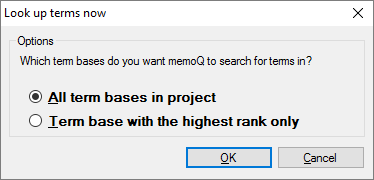
So füllen Sie die Beispielzellen für Kandidaten aus:
- Ausgangstextbeispiel: Sie können in dieses Feld Text eingeben. So kopieren Sie das ausgewählte Ausgangssegment aus dem Feld Vorkommen: Klicken Sie auf Ausgangstext als Beispiel hinzufügen oder drücken Sie Strg+S.
- Zieltextbeispiel: Sie können in dieses Feld Text eingeben. So kopieren Sie das ausgewählte Zielsegment aus dem Feld Vorkommen: Klicken Sie auf Zieltext als Beispiel hinzufügen oder drücken Sie Strg+T.
Einige Befehle wirken sich auf die gesamte Terminologieextraktionssitzung aus:
- Dropdown-Liste Zielsprache: Wenn das aktuelle Projekt zwei oder mehr Zielsprachen aufweist, können Sie in allen Zielsprachen nach Übersetzungen suchen und Übersetzungen eingeben. Verwenden Sie diese Dropdown-Liste, um die Zielsprache auszuwählen, mit der Sie arbeiten möchten. Wenn es im Projekt nur eine Zielsprache gibt, ist diese Dropdown-Liste ausgegraut.
- Kontrollkästchen Akzeptierte Elemente ermöglichen Lookup-Ergebnisse: Wenn dieses Kontrollkästchen aktiviert ist, kann die Terminologieextraktionssitzung wie eine gewöhnliche Termdatenbank verwendet werden. Wenn Sie ein Dokument in der Übersetzungsspalte bearbeiten, werden akzeptierte Begriffe aus der Terminologieextraktionssitzung im Bereich Ergebnisse angezeigt. Das Kontrollkästchen ist standardmäßig aktiviert.
- Symbol Export zu TaaS
 : Zeigt das Upload-Fenster an, um akzeptierte Benennungen zu Ihrer TaaS-Kollektion hochzuladen
: Zeigt das Upload-Fenster an, um akzeptierte Benennungen zu Ihrer TaaS-Kollektion hochzuladen - Symbol Sitzung erneut starten
 : Zeigt das Fenster Kandidaten extrahieren an und startet die Sitzung erneut Die Kandidatenliste wird bereinigt und eine neue Kandidatenliste wird erstellt. Sämtliche an der Kandidatenliste vorgenommenen Änderungen gehen verloren – verwenden Sie diesen Befehl daher vorsichtig.
: Zeigt das Fenster Kandidaten extrahieren an und startet die Sitzung erneut Die Kandidatenliste wird bereinigt und eine neue Kandidatenliste wird erstellt. Sämtliche an der Kandidatenliste vorgenommenen Änderungen gehen verloren – verwenden Sie diesen Befehl daher vorsichtig. - Symbol Export in Termdatenbank
 : Zeigt das Fenster Akzeptierte Begriffe in Termdatenbank exportieren an und kopiert die akzeptierten Begriffe und deren Übersetzungen und Beispiele in eine von Ihnen ausgewählte Termdatenbank.
: Zeigt das Fenster Akzeptierte Begriffe in Termdatenbank exportieren an und kopiert die akzeptierten Begriffe und deren Übersetzungen und Beispiele in eine von Ihnen ausgewählte Termdatenbank. - Symbol Export nach Excel
 : Zeigt das Fenster Akzeptierte Kandidaten exportieren an, über das Sie festlegen können, wo memoQ akzeptierte Begriffe und deren Übersetzungen und Beispiele als XLSX-Datei speichern soll.
: Zeigt das Fenster Akzeptierte Kandidaten exportieren an, über das Sie festlegen können, wo memoQ akzeptierte Begriffe und deren Übersetzungen und Beispiele als XLSX-Datei speichern soll.
Abschließende Schritte
So wechseln Sie zu einer anderen Registerkarte: Drücken Sie Strg+Tab (Sie können auch auf die andere Registerkarte klicken.)
So schließen Sie die Registerkarte des Kandidatenlisten-Editors: Klicken Sie auf die Schaltfläche Schließen ![]() oder drücken Sie Strg+F4.
oder drücken Sie Strg+F4.